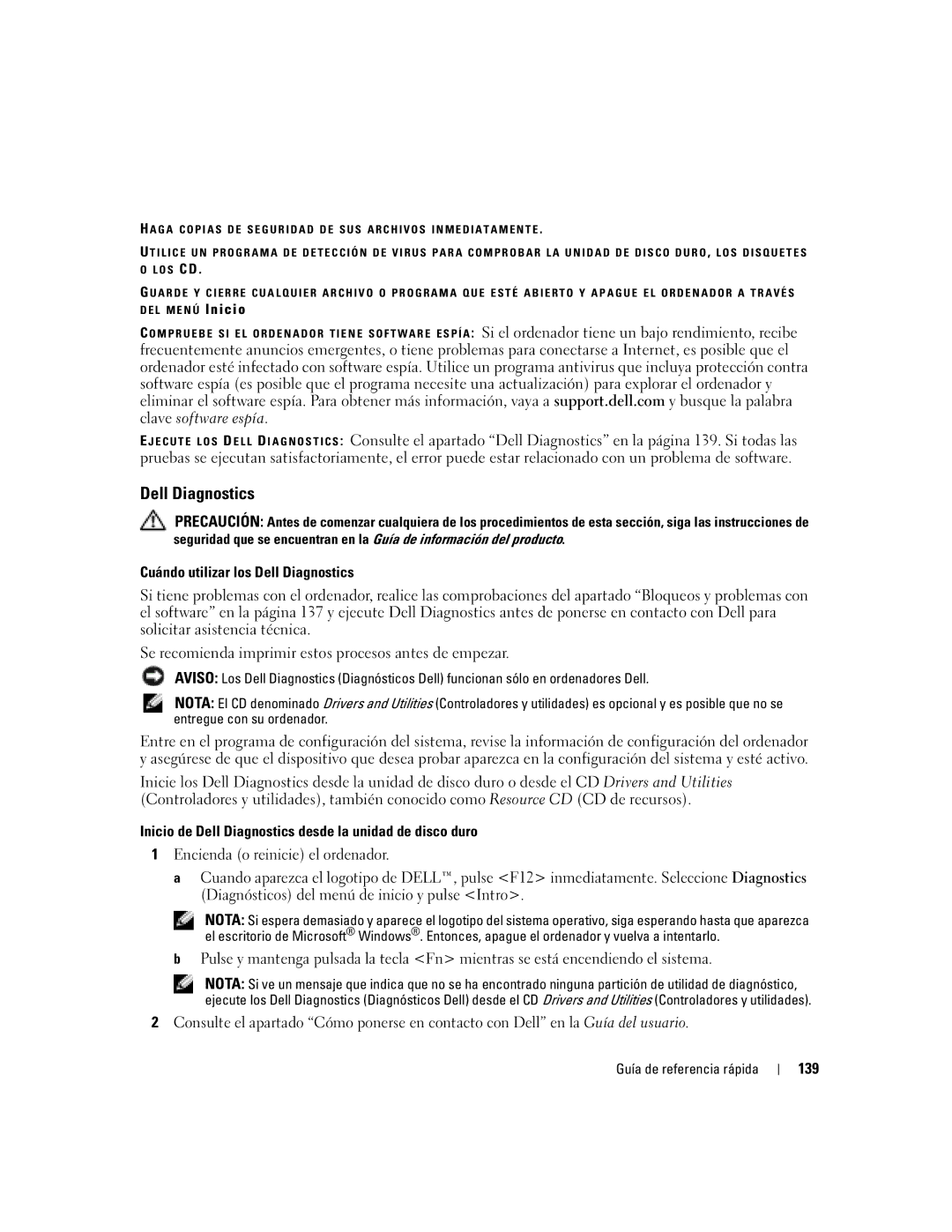H A G A C O P I A S D E S E G U R I D A D D E S U S A R C H I V O S I N M E D I A T A M E N T E .
U T I L I C E U N P R O G R A M A D E D E T E C C I Ó N D E V I R U S P A R A C O M P R O B A R L A U N I D A D D E D I S C O D U R O , L O S D I S Q U E T E S O L O S CD .
G U A R D E Y
D E L M E N Ú
C O M P R U E B E S I E L O R D E N A D O R T I E N E S O F T W A R E E S P Í A : Si el ordenador tiene un bajo rendimiento, recibe frecuentemente anuncios emergentes, o tiene problemas para conectarse a Internet, es posible que el ordenador esté infectado con software espía. Utilice un programa antivirus que incluya protección contra software espía (es posible que el programa necesite una actualización) para explorar el ordenador y eliminar el software espía. Para obtener más información, vaya a support.dell.com y busque la palabra clave software espía.
E J E C U T E L O S D E L L D I A G N O S T I C S : Consulte el apartado “Dell Diagnostics” en la página 139. Si todas las pruebas se ejecutan satisfactoriamente, el error puede estar relacionado con un problema de software.
Dell Diagnostics
PRECAUCIÓN: Antes de comenzar cualquiera de los procedimientos de esta sección, siga las instrucciones de seguridad que se encuentran en la Guía de información del producto.
Cuándo utilizar los Dell Diagnostics
Si tiene problemas con el ordenador, realice las comprobaciones del apartado “Bloqueos y problemas con el software” en la página 137 y ejecute Dell Diagnostics antes de ponerse en contacto con Dell para solicitar asistencia técnica.
Se recomienda imprimir estos procesos antes de empezar.
AVISO: Los Dell Diagnostics (Diagnósticos Dell) funcionan sólo en ordenadores Dell.
NOTA: El CD denominado Drivers and Utilities (Controladores y utilidades) es opcional y es posible que no se entregue con su ordenador.
Entre en el programa de configuración del sistema, revise la información de configuración del ordenador y asegúrese de que el dispositivo que desea probar aparezca en la configuración del sistema y esté activo.
Inicie los Dell Diagnostics desde la unidad de disco duro o desde el CD Drivers and Utilities (Controladores y utilidades), también conocido como Resource CD (CD de recursos).
Inicio de Dell Diagnostics desde la unidad de disco duro
1Encienda (o reinicie) el ordenador.
a Cuando aparezca el logotipo de DELL™, pulse <F12> inmediatamente. Seleccione Diagnostics (Diagnósticos) del menú de inicio y pulse <Intro>.
NOTA: Si espera demasiado y aparece el logotipo del sistema operativo, siga esperando hasta que aparezca el escritorio de Microsoft® Windows®. Entonces, apague el ordenador y vuelva a intentarlo.
bPulse y mantenga pulsada la tecla <Fn> mientras se está encendiendo el sistema.
NOTA: Si ve un mensaje que indica que no se ha encontrado ninguna partición de utilidad de diagnóstico, ejecute los Dell Diagnostics (Diagnósticos Dell) desde el CD Drivers and Utilities (Controladores y utilidades).
2Consulte el apartado “Cómo ponerse en contacto con Dell” en la Guía del usuario.
Guía de referencia rápida